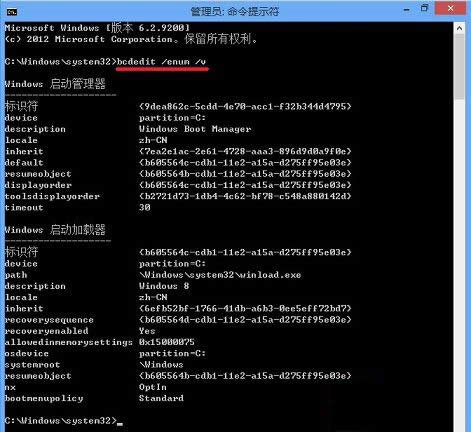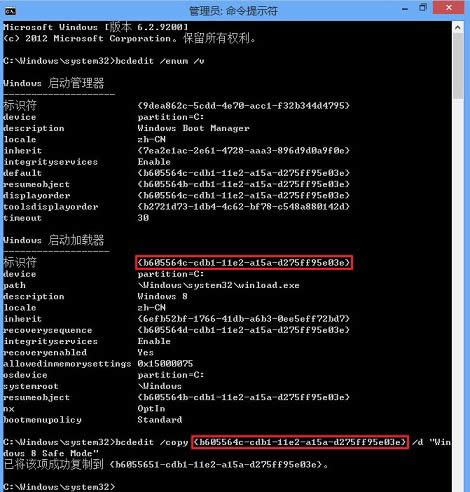Windows8设置开机进入安全模式的办法
发布时间:2022-02-09 文章来源:xp下载站 浏览: 35
|
Windows 8是美国微软开发的新一代操作系统,Windows 8共有4个发行版本,分别面向不同用户和设备。于2012年10月26日发布。微软在Windows 8操作系统上对界面做了相当大的调整。取消了经典主题以及Windows 7和Vista的Aero效果,加入了ModernUI,和Windows传统界面并存。同时Windows徽标大幅简化,以反映新的Modern UI风格。前身旗形标志转化成梯形。 Win8系统开机后,可以到疑难解答高级选项中进入安全模式。但是如果Win8无法正常启动,那么有没有什么方法可以让Win8开机直接进入安全模式呢?本文就来介绍一下Win8设置开机直接进入安全模式的方法。 具体操作如下: 1.按“Windows+X”打开命令提示符管理员,输入命令“bcdedit /enum /v”回车查看Windows启动设置:
2.运行“bcdedit /copy {标示符} /d “Windows 8 Safe Mode””回车拷贝启动文件。例如:bcdedit /copy {b605564c-cdb1-11e2-a15a-d275ff95e03e} /d “Windows 8 Safe Mode”(以空格隔开)。标示符较长,可以右键点击选择标记选择后再按“Ctrl+C”再右键选择粘贴哦!
3.完成后按“Windows+R”输入“msconfig”切换到引导选项卡查看,并将Windows 8 Safe Mode设置为安全引导。
4.重新启动计算机后即可选择进入Windows 8安全模式。如图:
以上就是Win8设置开机进入安全模式的方法了,这样就可以在Win8无法正常启动的情况下,进入安全模式来进行修复了。如果开机无法进入安全模式,可以参考:Win8开机时进入不了安全模式的应对措施 Windows 8是对云计算、智能移动设备、自然人机交互等新技术新概念的全面融合,也是“三屏一云”战略的一个重要环节。Windows 8提供了一个跨越电脑、笔记本电脑、平板电脑和智能手机的统一平台。 |
本文章关键词: Win8设置开机进入安全模式的办法
相关文章
本类教程排行
系统热门教程
本热门系统总排行